Dwa najlepsze sposoby zmiany zdjęcia gracza lub zdjęcia profilowego Xbox
Zdjęcia graczy Xbox lub zdjęcia profilowe ( PFP ) to jedna z pierwszych rzeczy, które widzą znajomi — i każdy, z kim grasz online. Jeśli podczas konfigurowania konta wybrałeś ogólną konsolę Xbox PFP , nie martw się, zmiana zdjęcia gracza jest łatwa. (PFP)Pokażemy Ci kilka sposobów, aby to zrobić.

Jak zmienić zdjęcie gracza(Your Gamerpic) lub PFP za pomocą aplikacji mobilnej Xbox(Xbox Mobile App)
Najłatwiejszym sposobem zmiany zdjęcia gracza na coś, co dokładniej odzwierciedla Twoją osobowość, jest użycie aplikacji Xbox(Xbox app) na urządzeniu mobilnym. Oprócz wyboru zdjęć graczy możesz przesłać własne zdjęcie bezpośrednio z rolki z aparatu w telefonie.
Oto jak używać aplikacji mobilnej Xbox do zmiany obrazu gracza lub Xbox PFP:
- Pobierz i zainstaluj aplikację Xbox na swoim telefonie, jeśli jeszcze tego nie zrobiłeś.
- Zaloguj się.
- Kliknij swoje zdjęcie profilowe w prawym dolnym rogu ekranu.
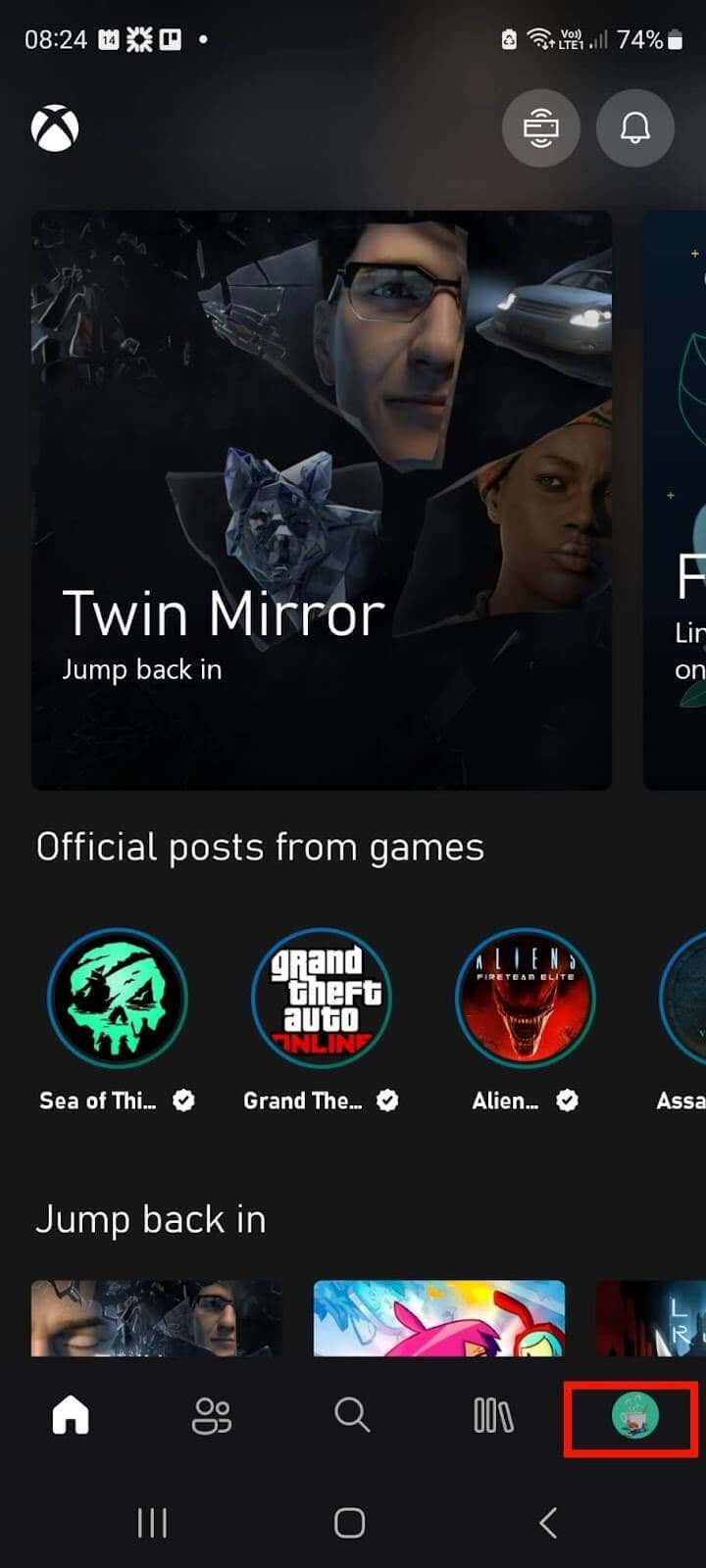
- Kliknij ikonę Edytuj(Edit) (ołówek) obok swojego PFP .
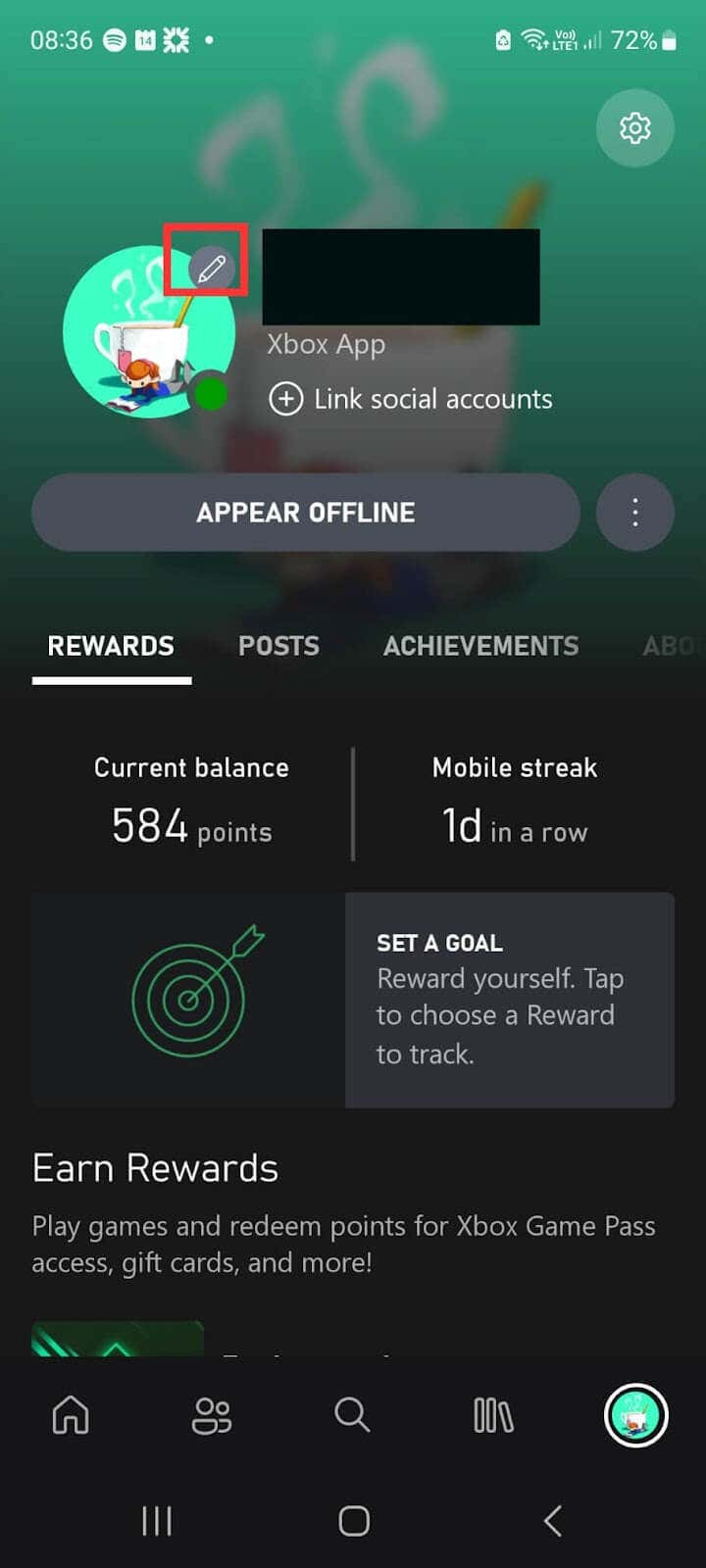
- Teraz możesz zdecydować, czy chcesz użyć zdjęcia gracza z biblioteki, czy przesłać własny obraz.
- Aby użyć obrazka gracza z biblioteki, po prostu wybierz jedną z wyświetlonych obrazków gracza, a następnie wybierz opcję Zapisz(Save) .
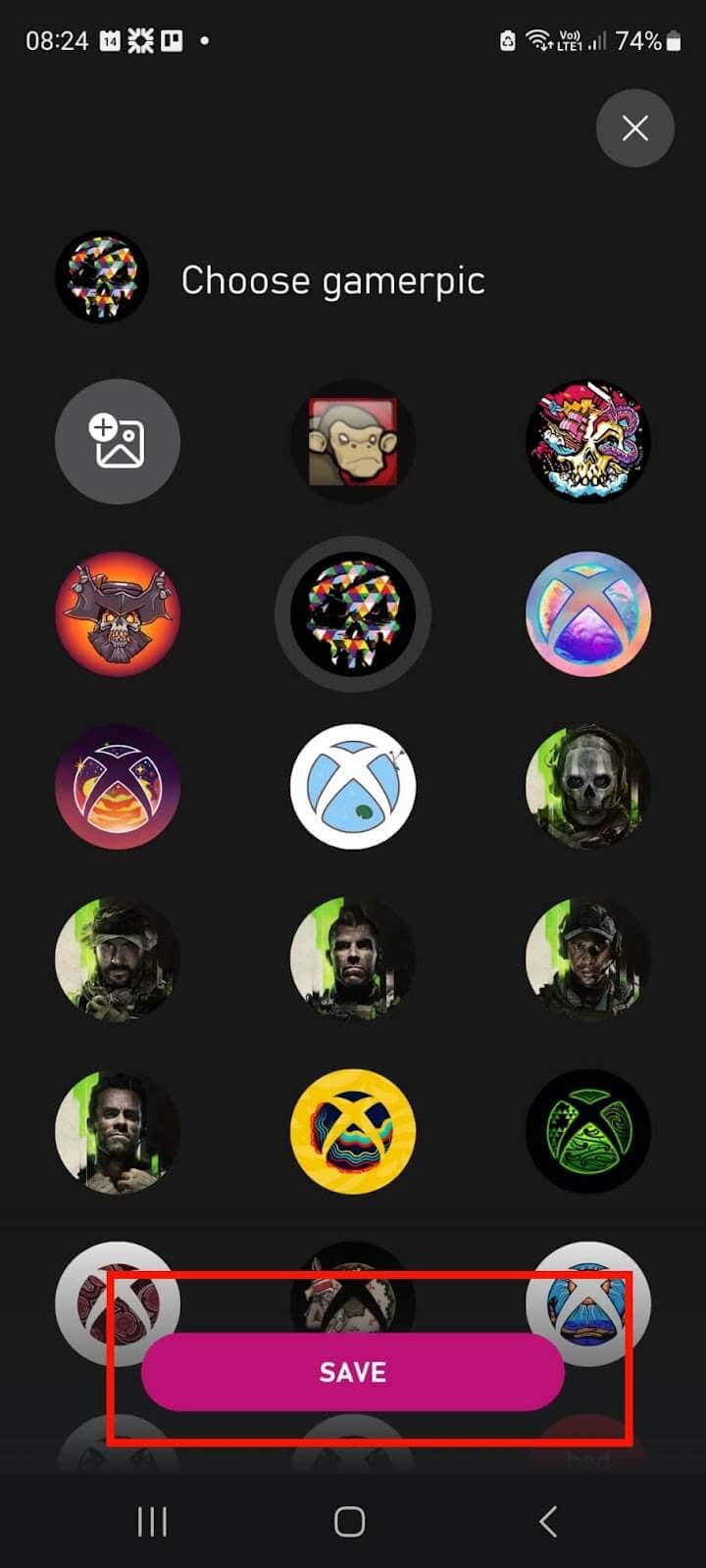
- Aby użyć własnego obrazu, dotknij ikony Galeria(Gallery) .
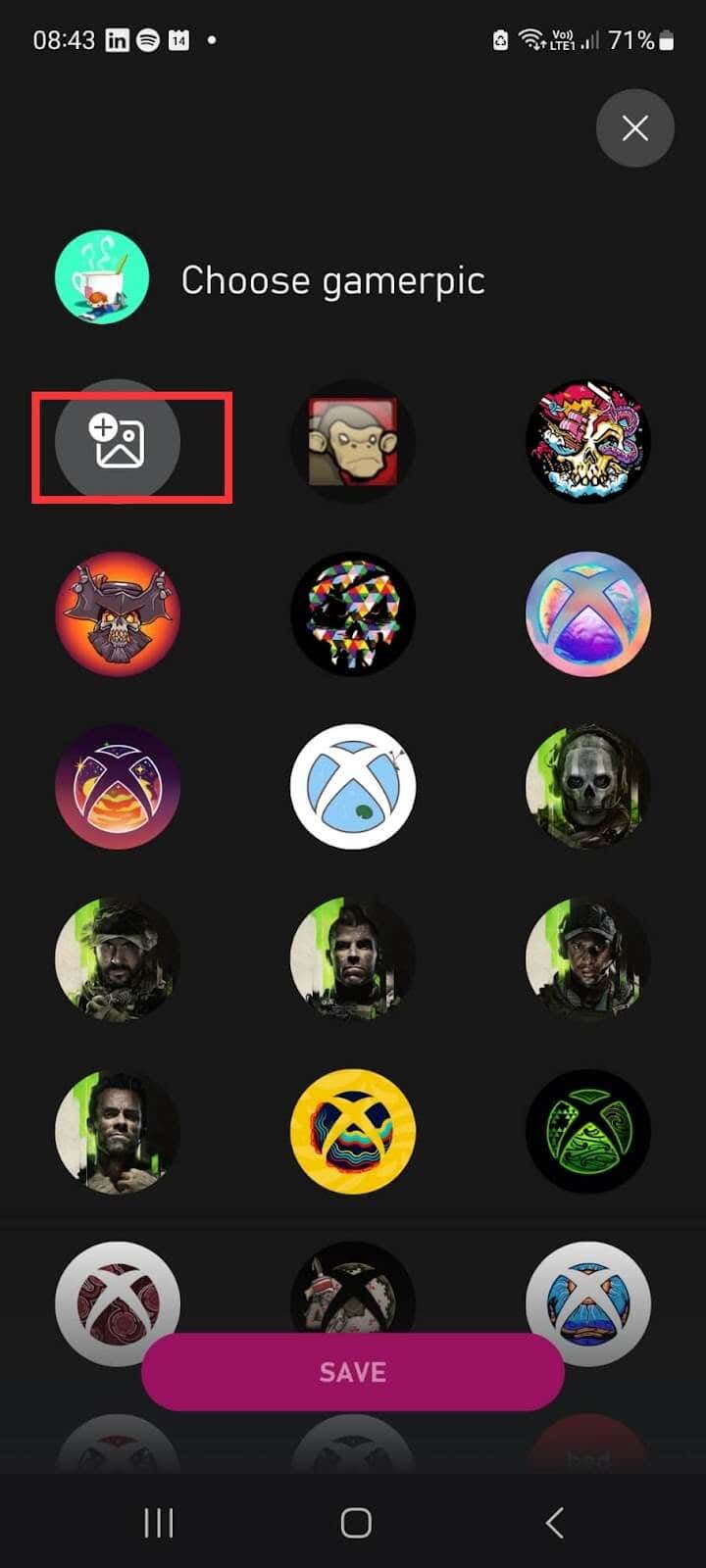
- Możesz przełączać się między Zdjęciami(Photos) i Albumami(Albums) , aby wybrać zdjęcie z rolki aparatu.
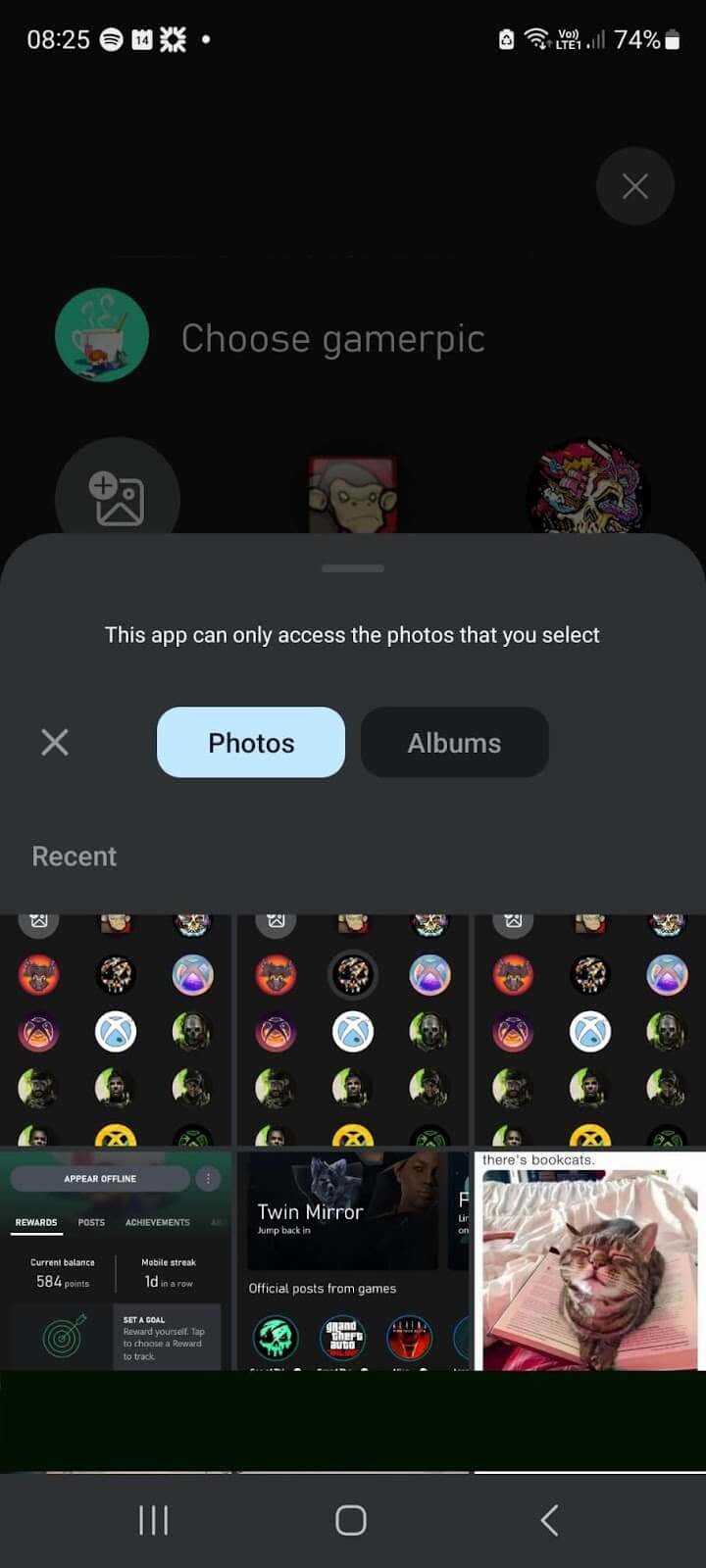
- Aby przyciąć zdjęcie, po prostu uszczypnij i przeciągnij okrąg, aż uzyskasz żądany obraz jako urządzenie Xbox PFP .
- Kliknij Prześlij.
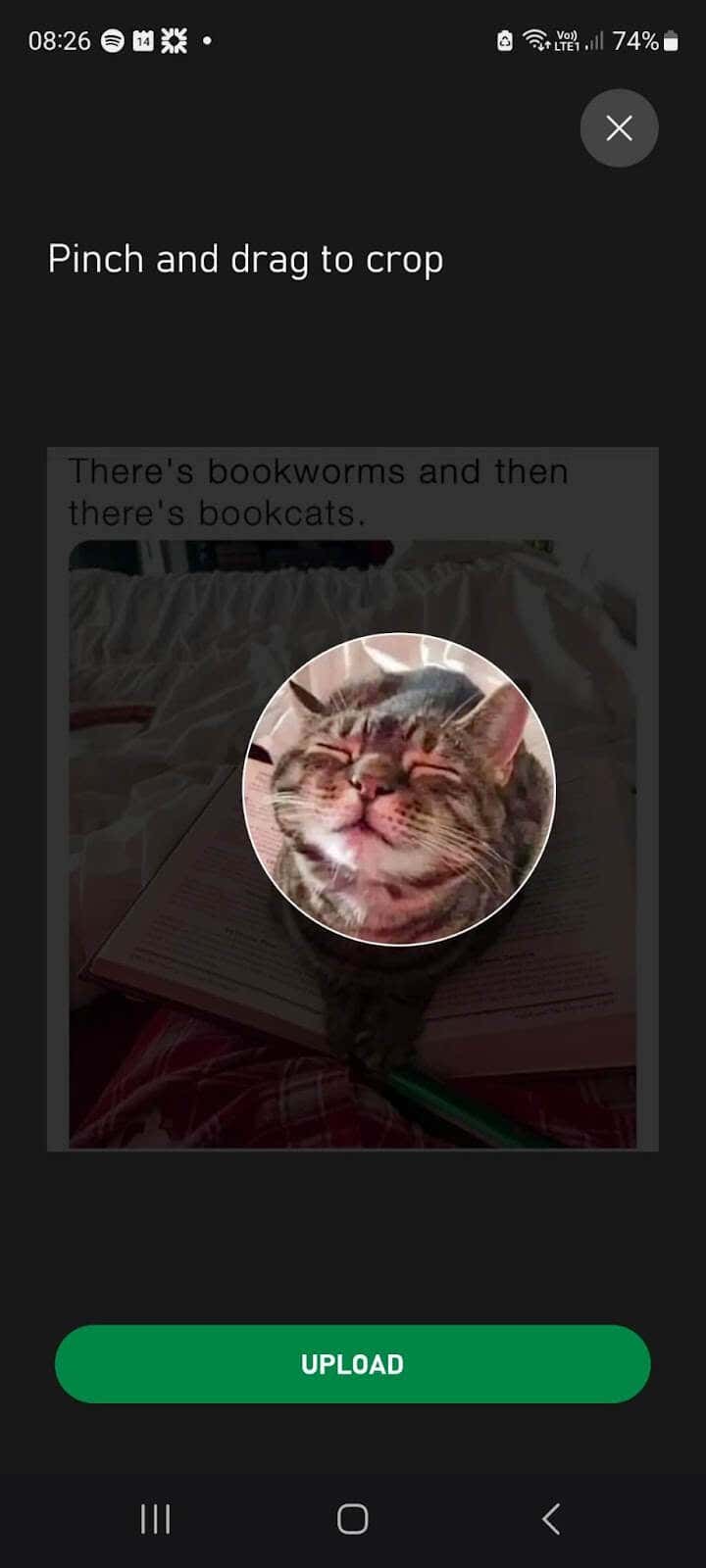
- Zobaczysz komunikat „Gotowy do przesłania?” ekranie, gdy aplikacja wysyła Twój obraz do moderatorów Xbox.
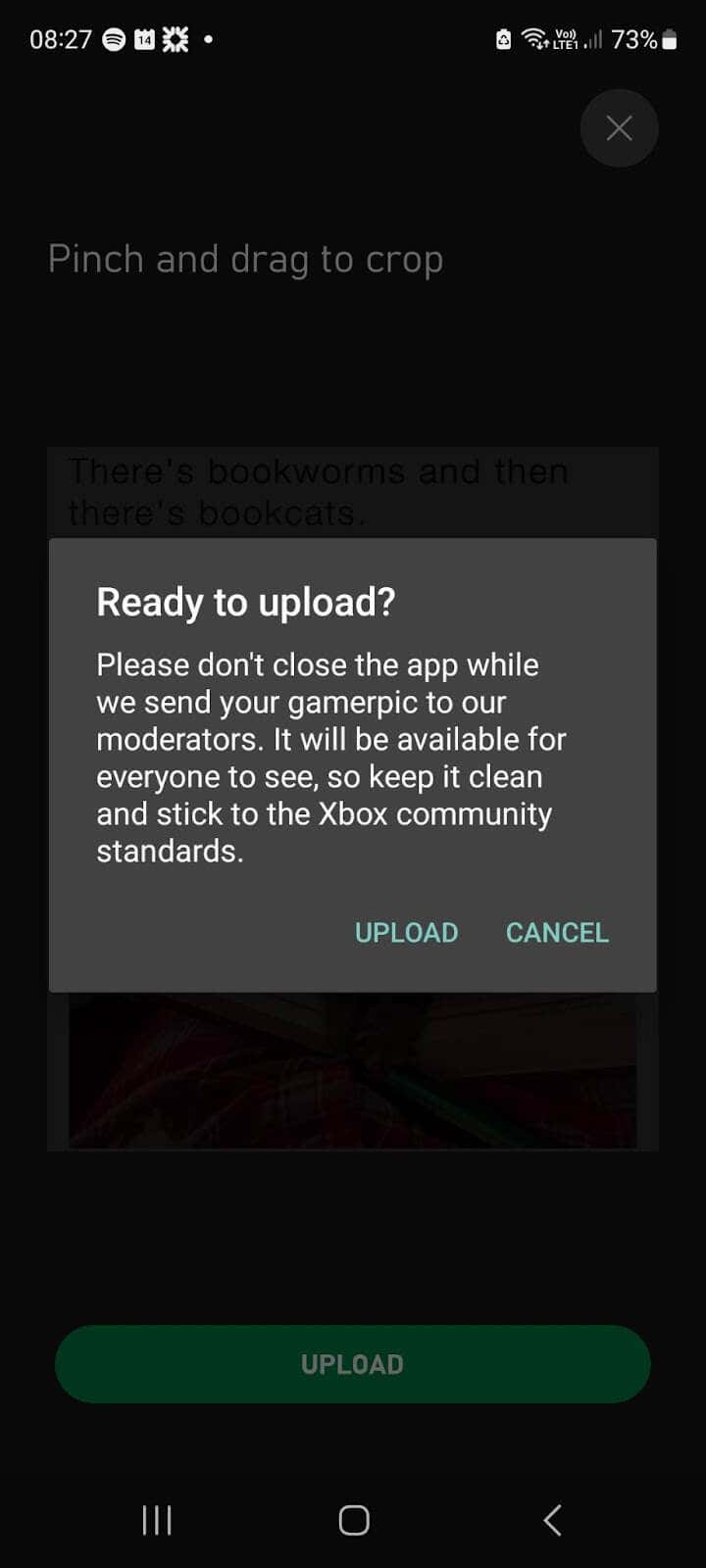
- Na dole ekranu powinno pojawić się wyskakujące okienko z informacją „Przesyłamy Twoje nowe zdjęcie gracza!” Po przesłaniu pliku komunikat zmieni się na „Gotowe! Gdy sprawdzimy, czy wszystko jest w porządku, zobaczysz przesłany obraz gracza.
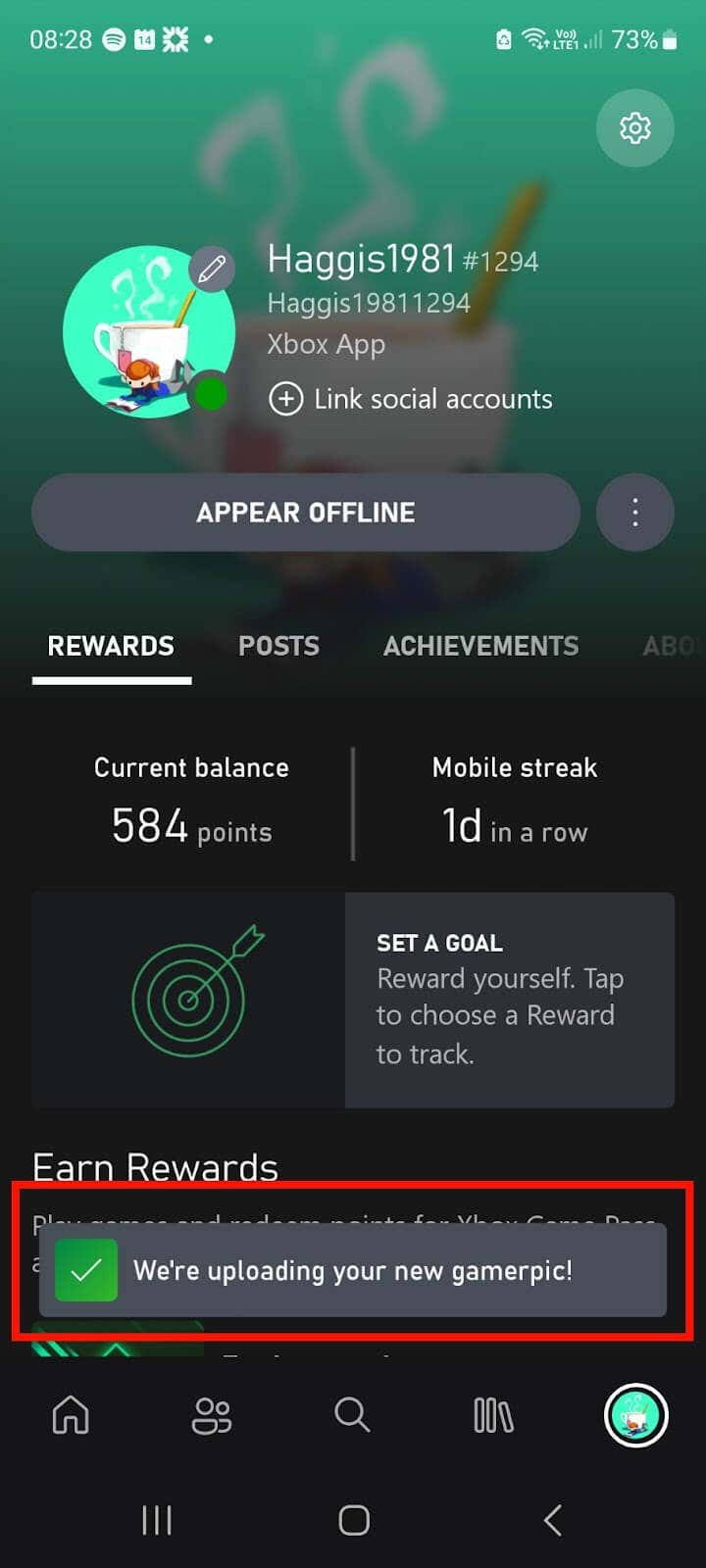
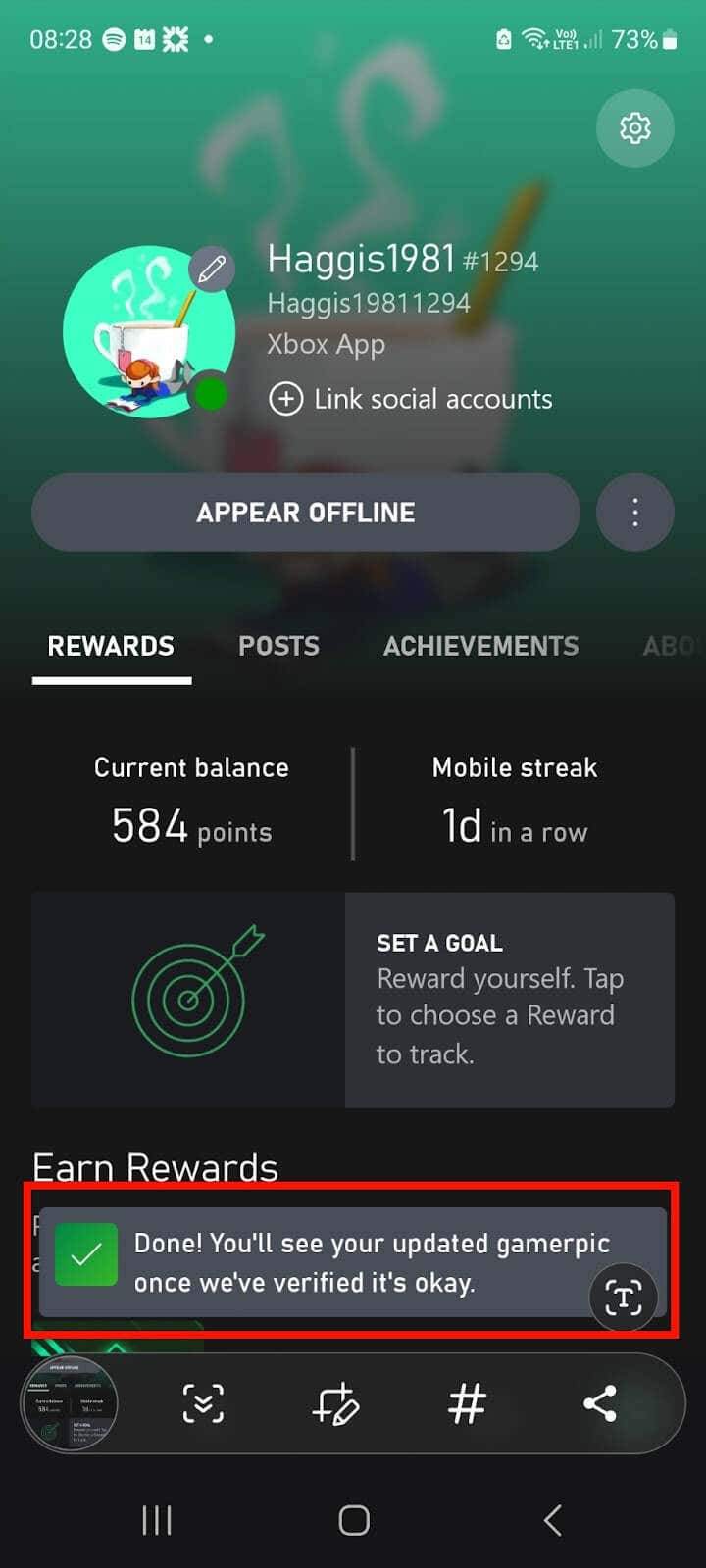
- Weryfikacja zdjęć graczy Xbox może zająć trochę czasu, więc nie spodziewaj się, że od razu zobaczysz nowe PFP .
Uwaga: unikaj obrazów NSFW(Avoid NSFW) i zawsze upewnij się, że przesyłany obraz nie narusza Standardów społeczności Xbox(Xbox Community Standards) .
Jak zmienić Xbox PFP(Your Xbox PFP) lub Gamerpic na konsoli Xbox(Your Xbox Console)
Nie chcesz używać aplikacji mobilnej Xbox do zmiany konsoli Xbox (Xbox) PFP ? Możesz łatwo zmienić swój obrazek gracza na konsoli Xbox(Xbox console) . Wykonaj poniższe kroki, a w mgnieniu oka będziesz mógł uruchomić nowy PFP .
- Włącz konsolę Xbox(Xbox) , a następnie naciśnij przycisk Xbox na kontrolerze.
- Przejdź do opcji Profil(Profile) i system, a następnie wybierz swój profil.
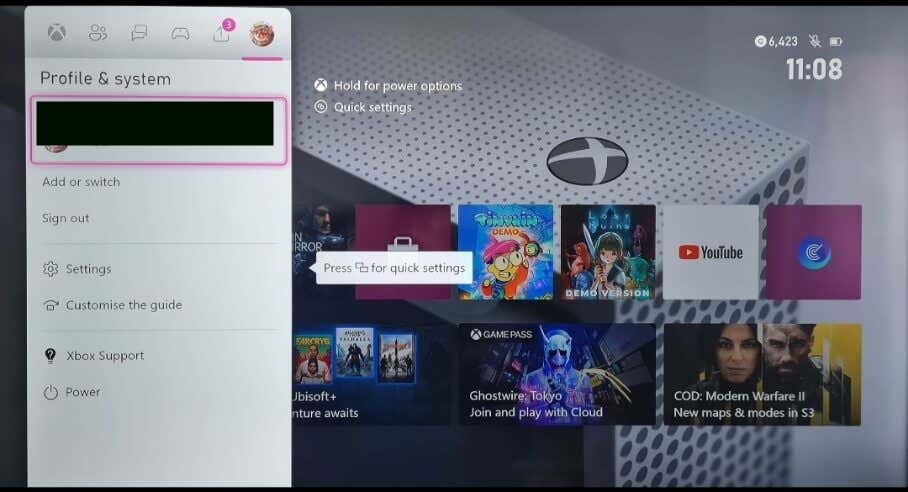
- Wybierz Mój profil.
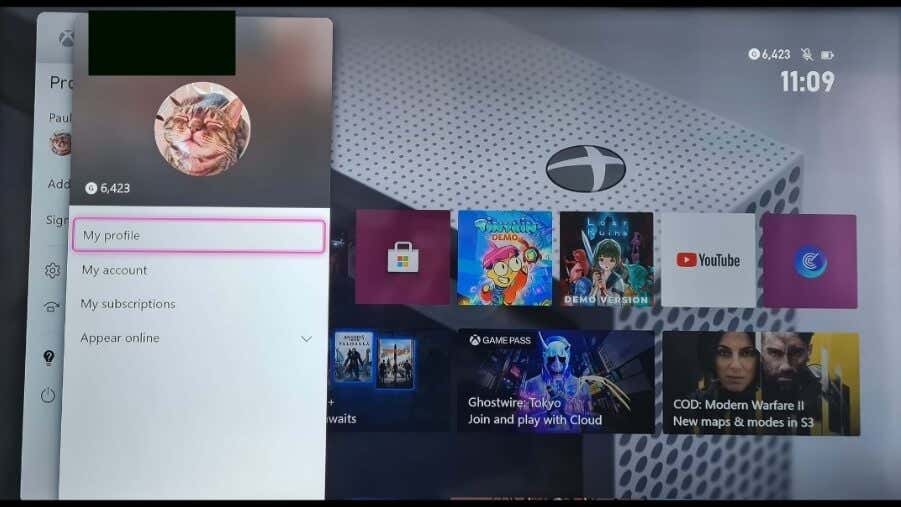
- Wybierz opcję Dostosuj(Select Customize) profil > Change zdjęcie gracza.
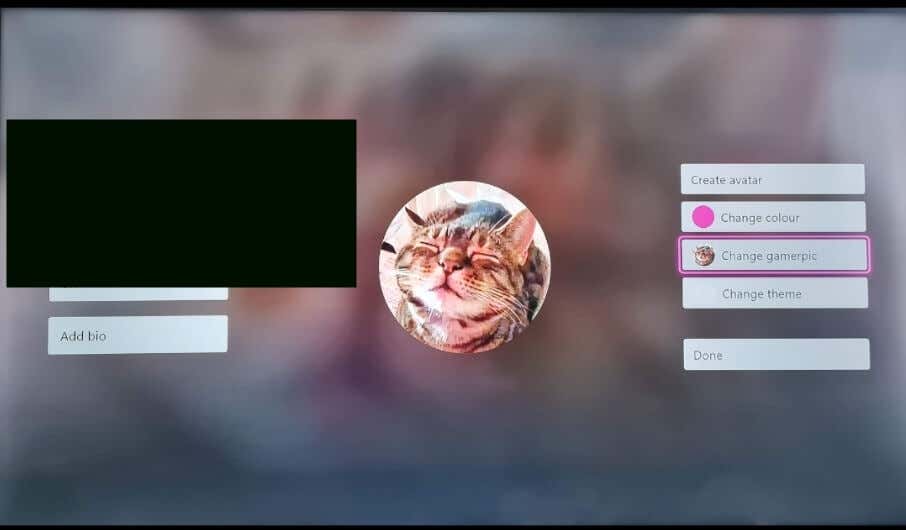
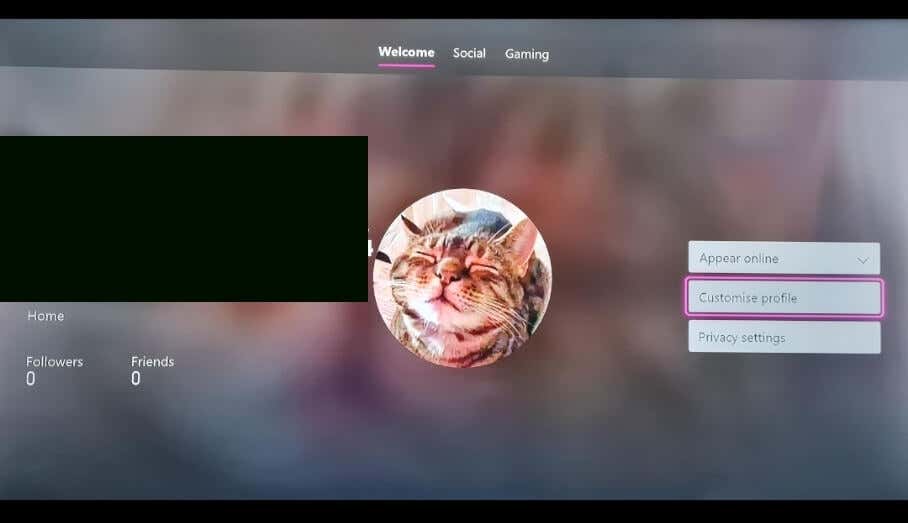
- Wybierz nowy obrazek gracza z biblioteki.
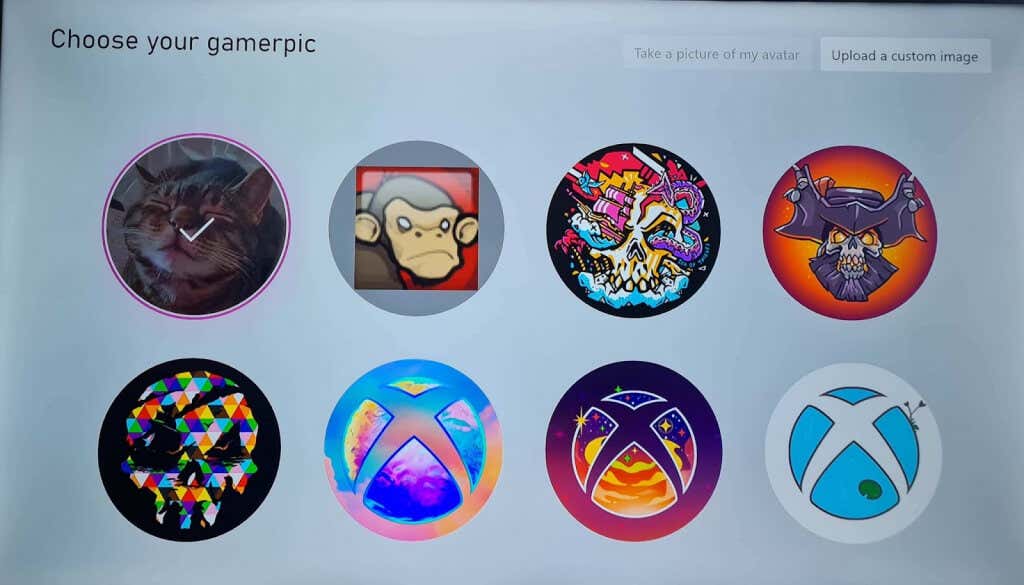
- Możesz także przesłać spersonalizowany obraz lub zrobić zdjęcie swojego awatara.
Jak zmienić zdjęcie gracza(Gamerpic) na niestandardowy(Customized) obraz na konsoli Xbox
Jeśli jesteś osobą dorosłą, możesz przesłać dostosowany obraz jako plik PFP na konsolę Xbox(Xbox) . Niestety opcja ustawiania niestandardowych obrazów jako obrazów graczy Xbox nie jest dostępna dla osób poniżej 18 roku życia.
- Włącz konsolę Xbox(Xbox) i naciśnij przycisk Xbox .
- Wybierz opcję Profil(Select Profile) i system, a następnie wybierz swój profil.
- Wybierz Mój profil.
- Wybierz opcję Prześlij dostosowany obraz.
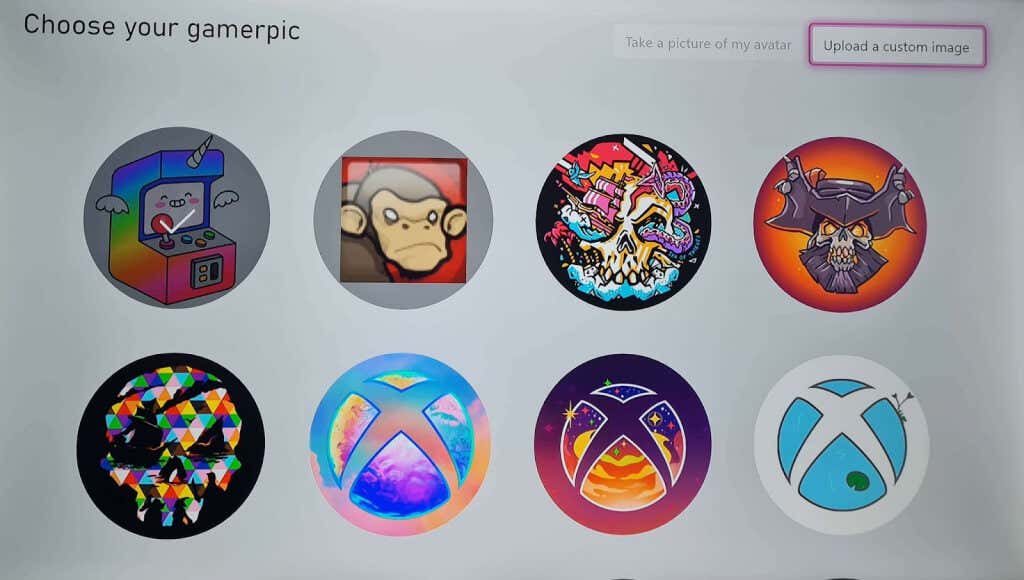
- Będziesz musiał podłączyć dysk flash USB lub zewnętrzny dysk twardy Xbox(Xbox external hard drive) z obrazem, którego chcesz na nim użyć (w formacie JPG lub PNG , co najmniej 1080 x 1080 pikseli).
- Wybierz obraz, którego chcesz użyć w swoim zdjęciu gracza.
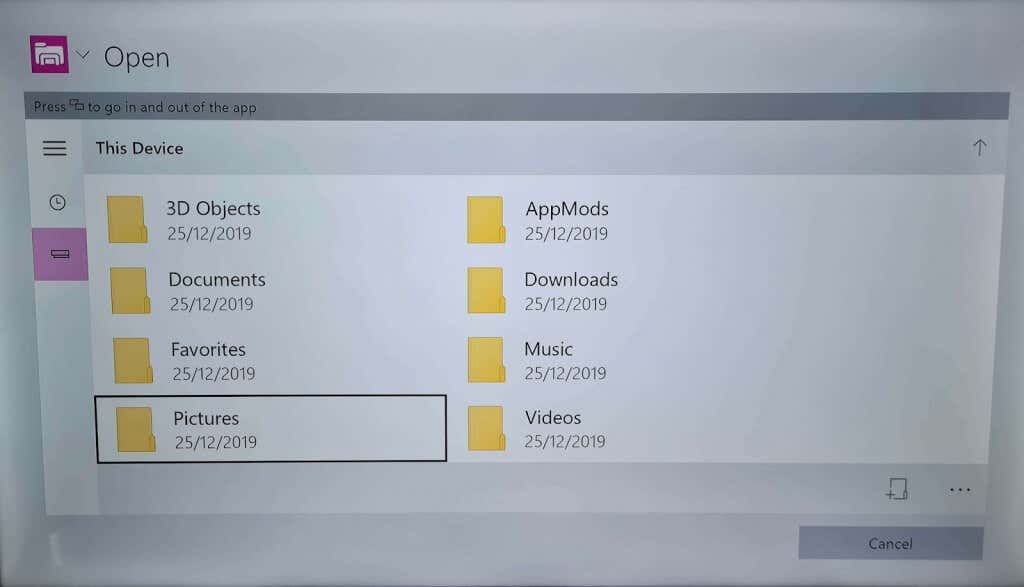
- Zauważysz, że Twój PFP nie aktualizuje się od razu, ponieważ Twoje zdjęcie musi zostać zweryfikowane, zanim będzie mogło zostać zatwierdzone.
Zmiana zdjęcia gracza(Gamerpic) na zdjęcie awatara(Your Avatar)
Aby zmienić PFP na migawkę swojego awatara, musisz najpierw utworzyć awatar. Oto jak to zrobić:
- Włącz konsolę Xbox(Xbox) i naciśnij przycisk Xbox .
- Wybierz Moje(Select My) gry i aplikacje > See wszystko.
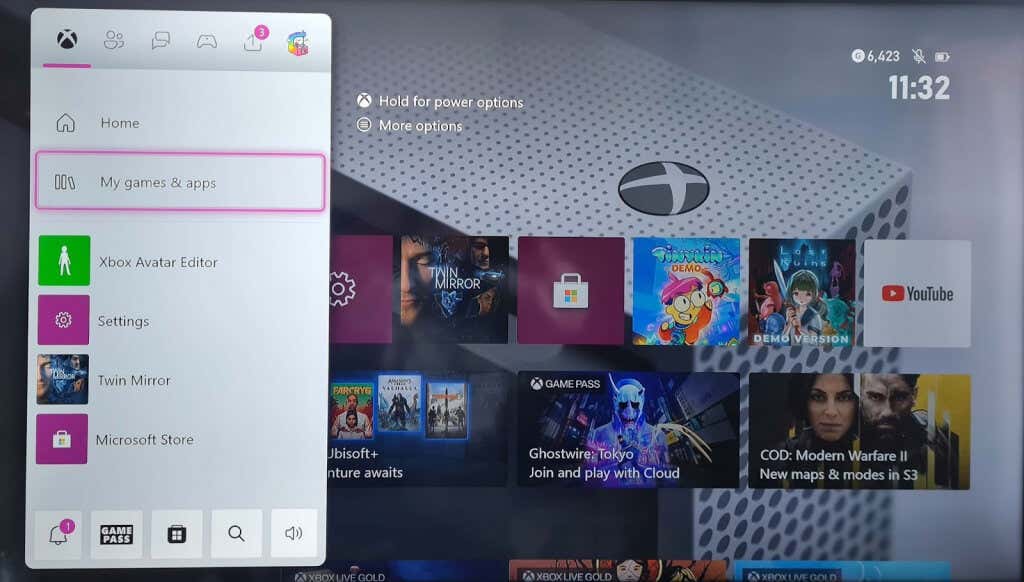
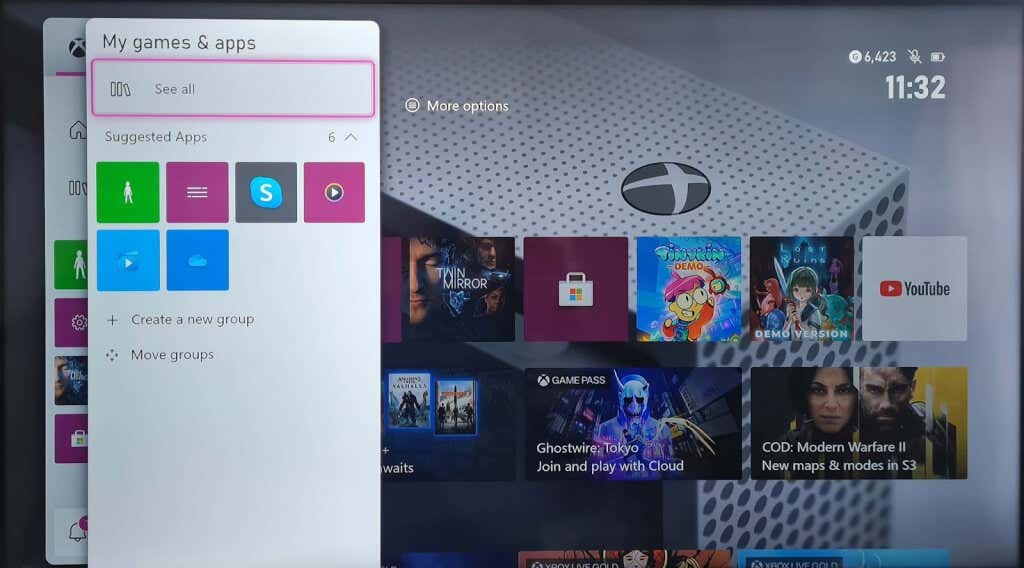
- Wybierz opcję Aplikacje(Choose Apps) , a następnie wybierz aplikację Xbox Avatar Editor .
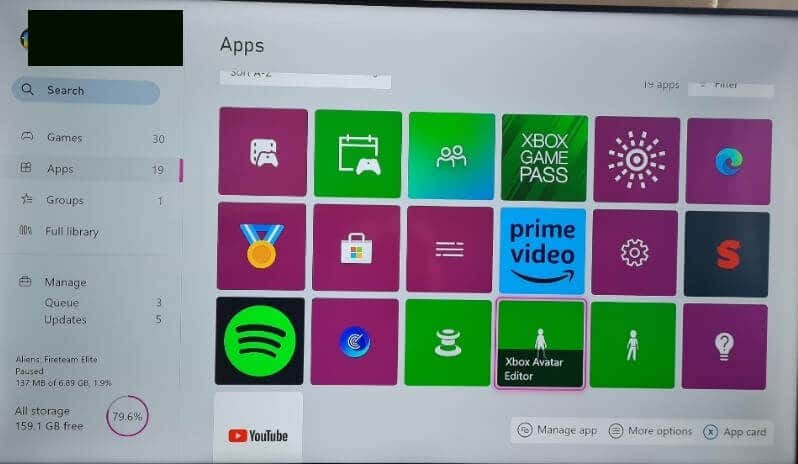
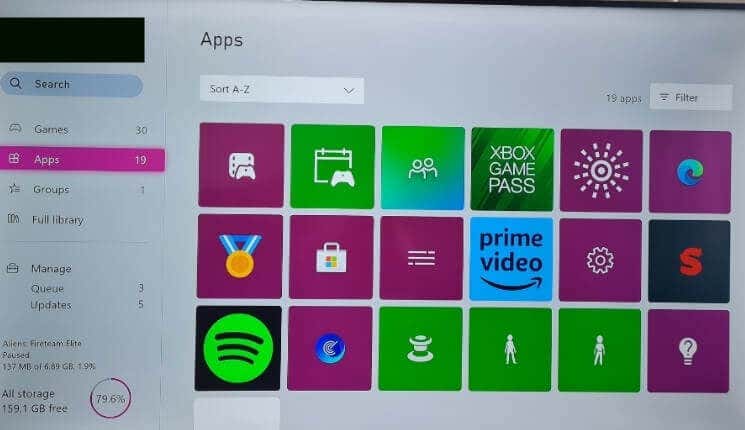
- Wybierz swój awatar i poświęć trochę czasu na jego dostosowanie, aż będzie gotowy.
- Nie zapomnij nacisnąć Y, aby zapisać swój awatar.
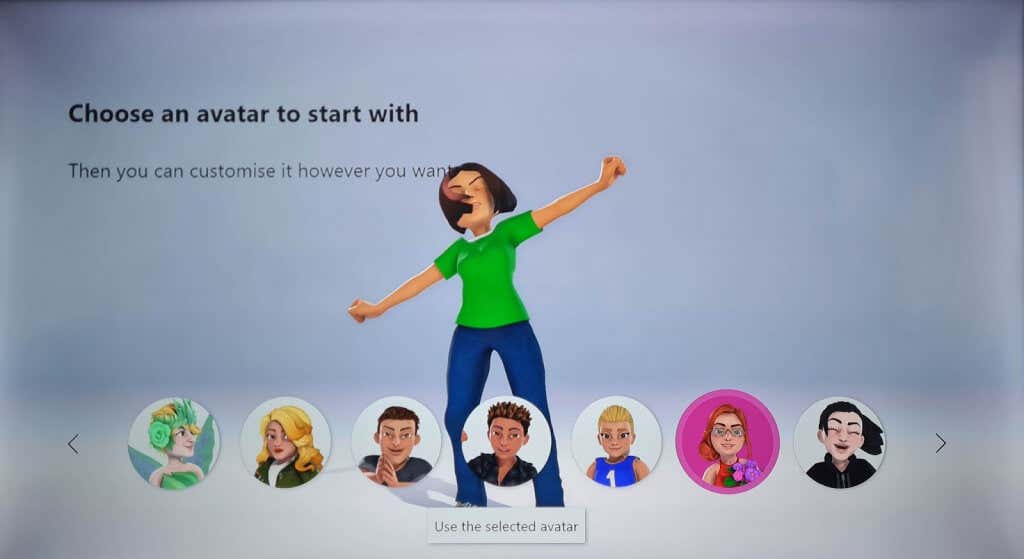
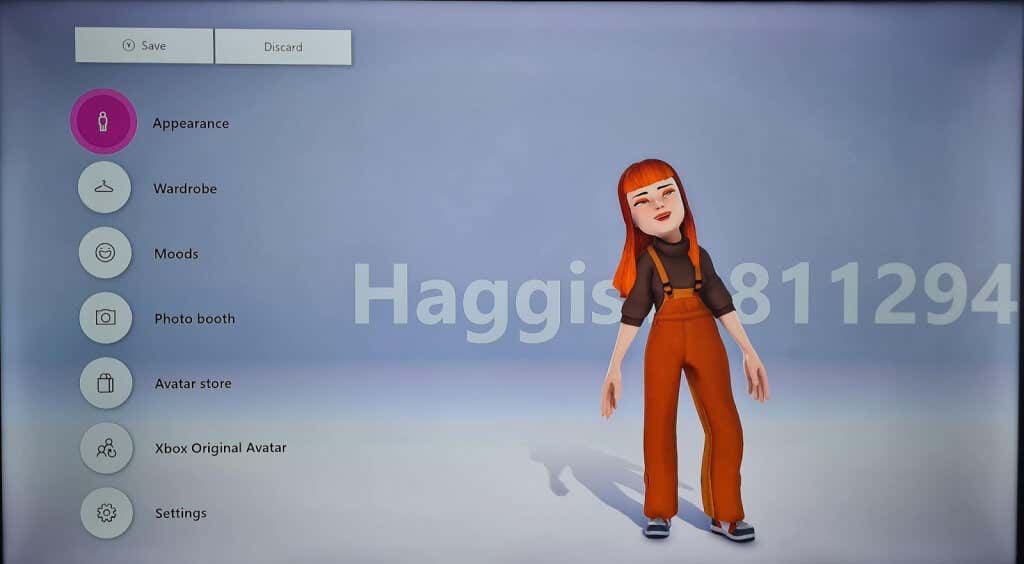
Możesz także zmodyfikować istniejący awatar. Oto jak to zrobić:
- Naciśnij przycisk Xbox.
- Wybierz Moje(Select My) gry i aplikacje > See wszystko.
- Wybierz opcję Aplikacje(Choose Apps) , a następnie wybierz aplikację Xbox Avatar Editor .
- Wprowadź(Make) zmiany w swoim awatarze, a następnie wybierz Y, aby zapisać.
Na koniec możesz zrobić migawkę swojego awatara i użyć go jako Xbox PFP:
- Otwórz aplikację Edytor awatarów Xbox.
- Wybierz Fotobudkę.
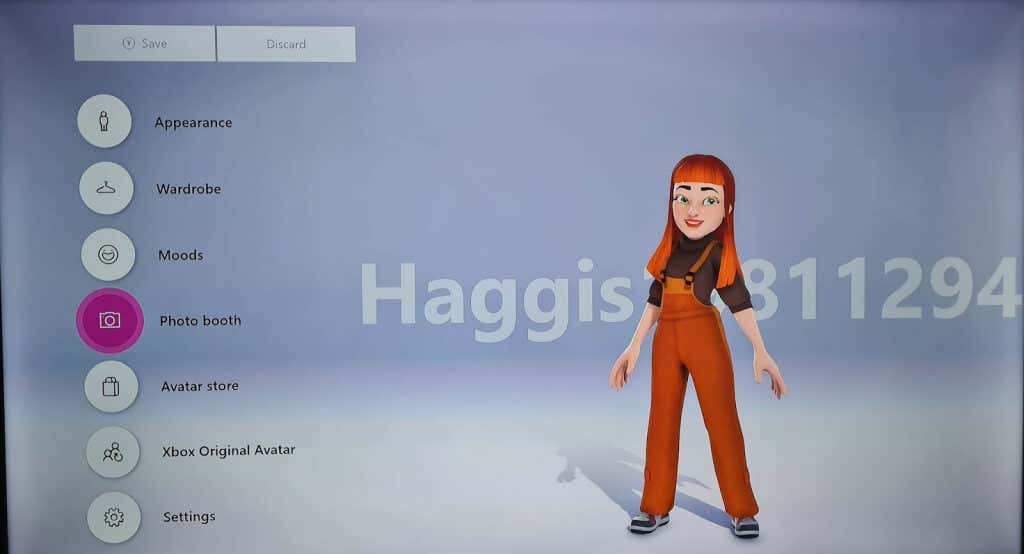
- Dostosuj pozę swojego awatara za pomocą narzędzi.
- Naciśnij Y(Press Y) , aby zrobić zdjęcie swojego awatara.

- Wybierz Zapisz jako obrazek gracza.
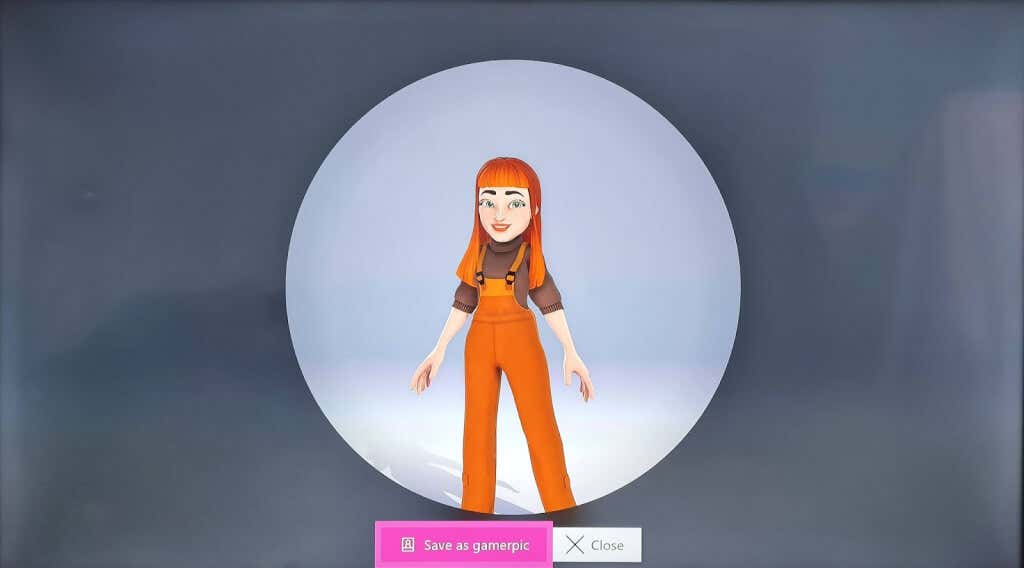
- Powinieneś zobaczyć ekran z informacją „ Sukces(Success) ! Twój obrazek gracza został zapisany.”
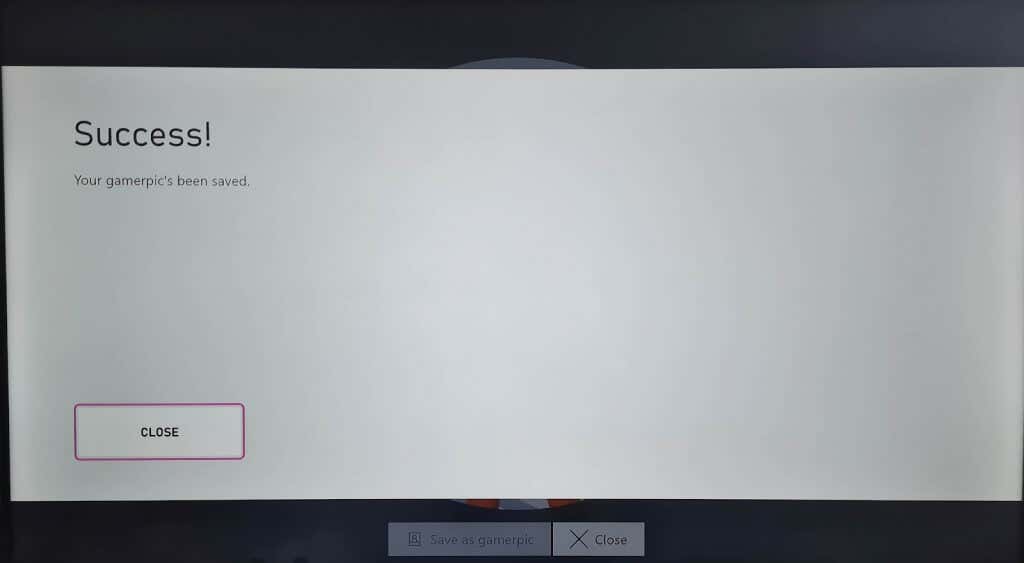
- Jeśli nie jesteś zadowolony z wyników i chcesz powtórzyć zdjęcie, naciśnij Anuluj(Cancel) , a następnie powtarzaj kroki od 3 do 5, aż będziesz zadowolony ze swojego nowego zdjęcia gracza.
Related posts
Napraw wysokie użycie procesora przez RuntimeBroker.exe
Napraw wysokie użycie procesora przez hosta usługi: system lokalny
Jak naprawić wysokie użycie procesora w systemie Windows 10?
Napraw wysokie użycie procesora przez svchost.exe (netsvcs)
Jak naprawić wysokie użycie procesora przez proces bezczynności systemu?
Napraw wysokie użycie dysku Ntoskrnl.exe
Napraw wysokie użycie procesora przez WUDFHost.exe
Napraw wysokie użycie dysku WSAPPX w systemie Windows 10
Napraw system i skompresowaną pamięć Wysoki procesor, pamięć RAM, użycie dysku
Napraw wysokie zużycie procesora jądra NT i procesu systemowego w systemie Windows
Napraw wysokie użycie dysku DCFWinService w systemie Windows 11/10
Napraw wysokie użycie procesora Ntoskrnl.exe
Device Association Framework Wysokie użycie procesora w systemie Windows 10?
Napraw problem z wysokim zużyciem procesora i dysku w systemie Windows 10
Napraw PowerShell powodujący wysokie użycie procesora w systemie Windows 11/10
Napraw wysokie użycie procesora przez usługę optymalizacji środowiska uruchomieniowego platformy .NET
Napraw wysokie zużycie dysku i pamięci podczas grania w gry na komputerze z systemem Windows
Napraw proces obsługi hosta DISM Wysokie użycie procesora
Napraw wysokie zużycie pamięci i procesora wmpnetwk.exe w systemie Windows
Host dostawcy WMI (WmiPrvSE.exe) Wysokie użycie procesora w systemie Windows 11/10
